La question du jour est: peut-on partager et éditer un document texte à plusieurs?
Réponse: oui, avec Google Documents. Il faut que chaque auteur ait une connexion internet et une adresse email.
Marche à suivre
Créer un compte Google
- Créer un compte Google On peut utiliser son adresse email personelle, pas nécessaire de créer une adresse @gmail.com
- Dans le message de confirmation envoyé par Google à l’adresse donnée, confirmer la création du compte.
- Sur la page du compte Google créé, cliquer sur Documents
- Dans la page Documents, cliquer sur Settings, (en haut à droite) pour régler la langue désirée et les autres paramètres
- Vous pouvez importer des fichiers à partir de votre Bureau ou créer des documents, feuilles de calcul, formulaires et présentations directement dans Google Documents.
Résultat : Tous ces fichiers peuvent s’ouvrir n’importe où (connexion Internet obligatoire) et vous pouvez les partager avec les personnes de votre choix.
Créer un document
- Dans le menu Fichier, choisir Nouveau, Document
- Taper votre texte
- Enregistrer
Importer un document
Si le document existe déjà, il suffit de l’importer dans Google Docs pour pouvoir ensuite le modifier à plusieurs.
- Menu Fichier, Importer
- Sélectionner le document (au format texte ou Word) sur votre disque dur et cliquer sur Importer.
Partager
- Cliquer sur le bouton Partager (en haut à droite)
- Entre la ou les adresses email des personnes avec qui vous souhaitez partager le document. Ils devront créer un compte Google comme décrit ci-dessus.
- Régler les paramètres de partage (document Privé par défaut)
- Une fois l’autre auteur connecté, vous verrez son nom dans la fenêtre d’édition.
Pour la suite, consulter le mode d’emploi détaillé de Google Documents notamment les pages concernant le partage et la collaboration.
En cliquant sur la barre de partage bleue (en haut à droite) on peut ouvrir la barre latérale de droite dans laquelle on visualise les personnes connectées. Un espace de discussion est disponible au bas de la fenêtre et les messages s’affichent dans cet espace. 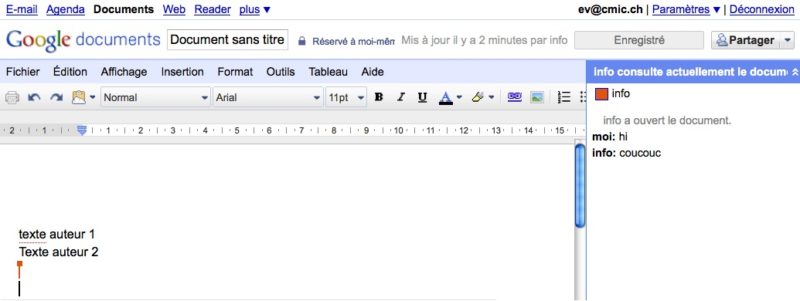
Pour des échanges verbaux en cours d’édition, se connecter à iChat, Gtalk ou à Skype.
Enregistrement des fichiers
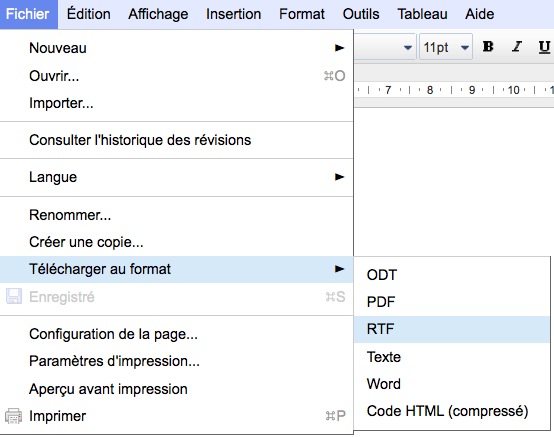 La sauvegarde dans Google Docs est automatique. Si vous désirez travailler le document hors de cet interface, il suffit de le sauvegarder au format souhaité.
La sauvegarde dans Google Docs est automatique. Si vous désirez travailler le document hors de cet interface, il suffit de le sauvegarder au format souhaité.
- Menu Fichier, Télécharger au format …
- Choisir RTF pour conserver les mises en forme et l’éditer avec n’importe quel traitement de texte
Voir aussi
- eyeOS : Open Source, gratuit. Contient une suite office et des outils collaboratifs
- Etherpad: Open Source, traitement de texte collaboratif. (Plus d’infos sur Wikipedia)
Merci à Fbocquet qui l’a signalé dans les commentaires (14.10.2010)







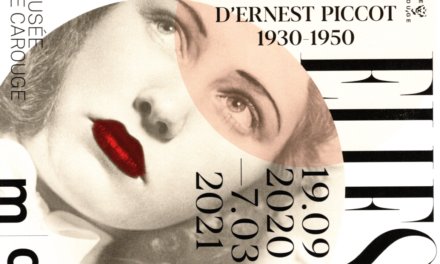




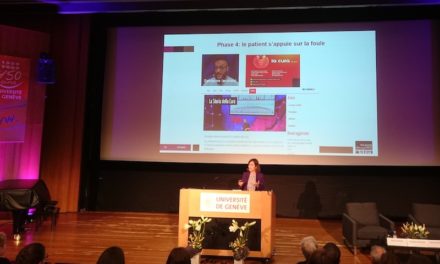



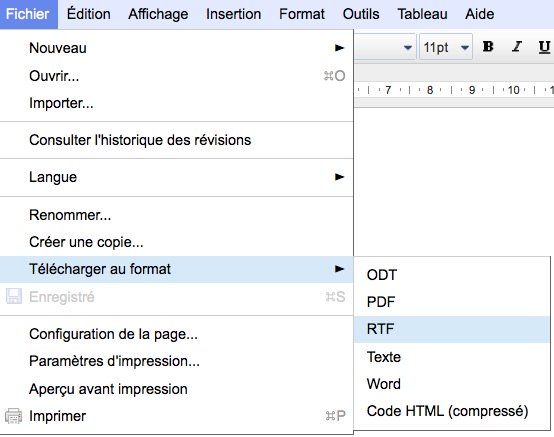



C’est certain que Google doc est bien pratique, nous l’utilisons régulièrement.
Merci Fbocquet, j’ai mis à jour le document et ajouté ces deux ressources.
Vous pouvez également utiliser des outils open source comme eyeOS.org ou ertherpad pour vous éviter de créer des comptes chez Google :-) Ca fonctionne tout aussi bien !